FPSでラグを減らす!低遅延回線の選び方完全ガイド

「FPSをプレイしていてラグで撃ち負けた…」そんな経験はありませんか?
実は回線の選び方や設定次第で、遅延は大きく変わります。
本記事では、低遅延で快適にプレイできる回線の選び方をわかりやすく解説します。

1. FPSに低遅延な回線が必要な理由

1-1. FPSにおける「遅延」とは何か
「遅延(ちえん)」とは、ボタンを押してからゲームの中で動きが反映されるまでの時間のことです。
たとえば、マウスをクリックして銃を撃ったのに、実際に画面で弾が出るのがちょっと遅いと「遅延がある」という状態になります。
FPSのように一瞬の判断が大事なゲームでは、このわずかな遅れが大きなハンデになります。
遅延=ゲームの反応が遅れること、と覚えておけばOKです。
1-2. 遅延が勝敗に与える影響
FPSでは「先に撃った人」が勝つことが多いです。
もし自分の動きが遅れて相手に届いたら、こちらが先に撃っても相手に当たりません。
ほんの0.05秒(まばたきよりも短い時間)の差で、勝ったり負けたりが決まる世界です。
だからこそ、遅延が少ない回線を使うことはとても大切なんです。
遅延が少ないほど、勝てるチャンスが増える!ということですね。
2. FPSで低遅延を実現するための回線選び

2-1. 光回線が最有力な理由
FPSで「速い」「安定している」回線といえば、光回線です。
光ファイバーというケーブルを使ってデータを送るので、家まで一気にスピードが届きます。
だからラグが少なく、ゲームの反応も速いです。
多くのプロゲーマーが光回線を選んでいるのも、この安定性のためです。
まずは「FPS=光回線が基本」と覚えておきましょう。
2-2. モバイル回線・Wi-Fiは不利?
スマホの回線やポケットWi-Fiは便利ですが、FPSには不利になることがあります。
電波を空中でやりとりしているので、天気や建物の影響を受けやすく、遅延が大きくなりやすいのです。
特に夜の時間帯は、使う人が多くてスピードが落ちがち。
大事な試合中にカクカクしてしまう危険があります。
👉 FPSを本気で遊ぶなら「無線よりも有線」が安心です。
2-3. プロゲーマーが選ぶ回線の特徴
プロゲーマーは「速い回線」だけでなく「安定している回線」を重視しています。
速さよりも、常に同じ反応速度が出ることが大事だからです。
そのために、光回線+有線LANでつなぐのが基本。
さらに、IPv6対応やゲーミング用のルーターを組み合わせて、より安定させています。
「速い」より「安定して低遅延」が勝つためのポイントです。
3. 遅延を悪化させる要因とは

3-1. 回線の混雑と時間帯問題

インターネットは道路と同じで、たくさんの人が同じ道を使うと混雑します。
夜の7時~10時くらいは、多くの人が動画を見たりゲームをしたりするので、「渋滞」が起きやすい時間帯です。
その結果、信号が遅れて届き、ゲームでも「ラグ」が発生します。
夜は特に回線が混む=遅延が増えやすい、と覚えましょう。
「夜だけラグる」なら、原因はWi-Fiではなく回線の混雑の可能性が高いです。
見分け方と、効く対策の順番は次の記事で整理しています。

夜は人が多くネットを使うので混雑しやすいですが、「必ず遅延する」わけではありません。
特にIPv6に対応した回線なら、混雑を避けてつながれるので、夜でも安定しやすいです。
👉 ポイント:IPv6対応なら「夜の渋滞」も回避しやすい!
3-2. ルーターやLANケーブルの影響
家の中の機械も遅延の原因になります。
ルーターが古いと処理が追いつかず、信号が遅れてしまいます。
LANケーブルも古い規格(カテゴリー5など)だと速度が制限されてしまうことがあります。
つまり、家の中の「道具」も最新でないと、せっかくの光回線がもったいないのです。
回線だけでなく、ルーターやケーブルもチェックが必要です。
FPSの有線化は「ケーブルの規格」がボトルネックになることがあります。
CAT6以上の目安や、古いケーブルで損しない選び方をまとめました。

3-3. Wi-Fi接続と有線接続の違い
Wi-Fiは便利ですが、FPSには弱点があります。
電波が壁にさえぎられたり、他の電波とぶつかったりして、遅延が出やすいからです。
一方で有線LANはケーブルで直接つなぐので、電波のぶつかり合いがなく安定します。
プロゲーマーが有線を使うのはそのためです。
FPSを本気でするなら「Wi-Fiより有線」が正解です。
4. FPS向けおすすめ回線環境
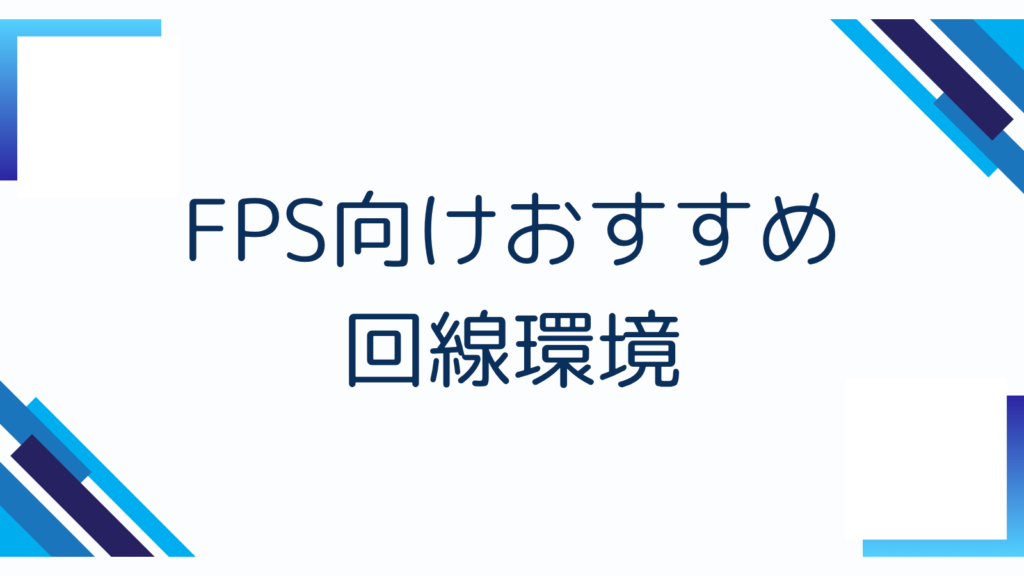
4-1. 光回線の具体的なサービス例
FPSに一番向いているのは光回線です。
たとえば「ドコモ光」「auひかり」「NURO光」などがあります。
どれも高速で安定しやすく、FPSを快適に遊ぶゲーマーに人気です。
サービスによってエリアや料金が違うので、自分の家に来ている光回線を調べて選ぶのが大切です。
「光回線=FPSの定番」だと覚えておきましょう。
結局のところ、選ぶコツは「住まい(戸建て/マンション)」と「配線方式」で絞ることです。
迷ったら 光回線の種類が多すぎてわからない人へ|配線方式と住まい別に失敗しない選び方 を先に見ておくと、候補が一気に整理できます。
4-2. IPv6対応の有無を確認しよう
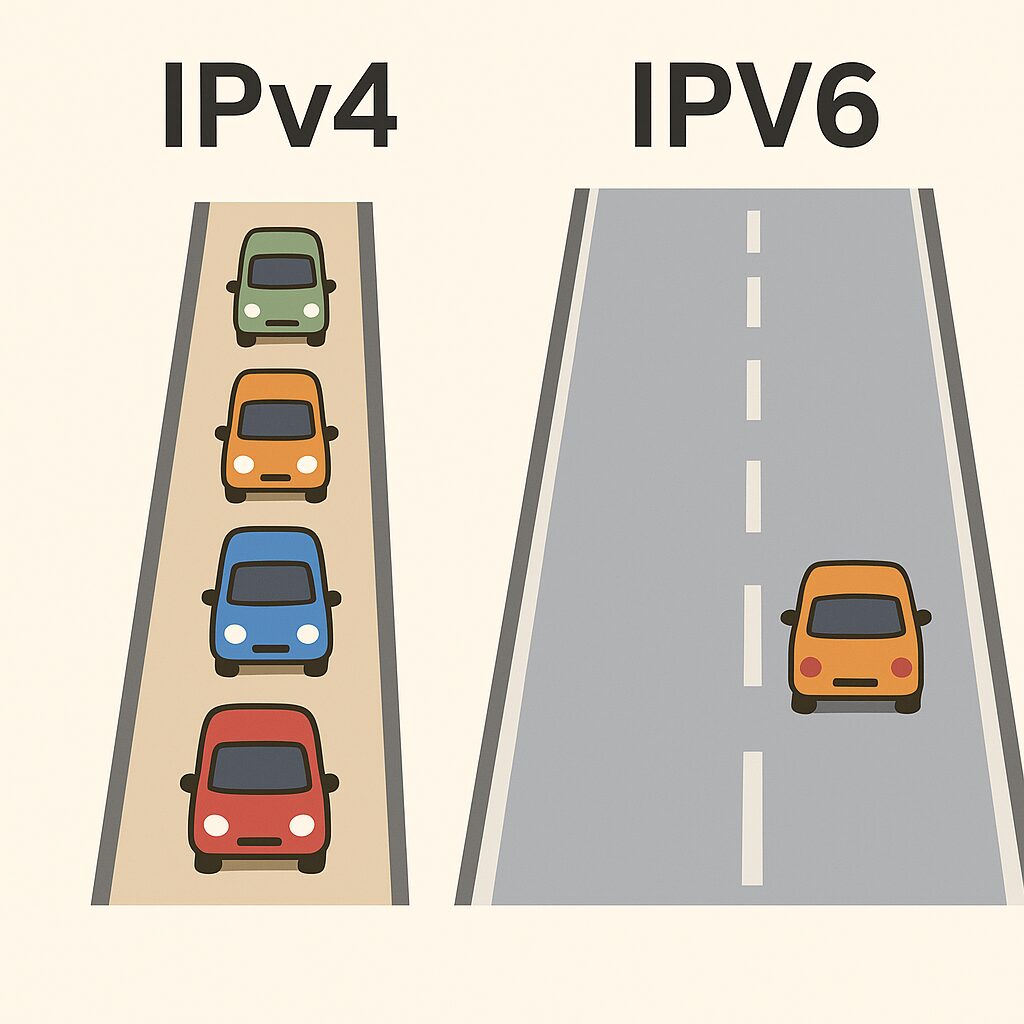
同じ光回線でも「IPv4」と「IPv6」という仕組みの違いがあります。
IPv6に対応していると、混雑しやすい道を避けて通信できるので、ラグが少なくなりやすいです。
契約するときに「IPv6に対応していますか?」と確認してみるのがおすすめです。
光回線+IPv6=FPS向けの強い組み合わせです。
IPv6(アイピーブイシックス)は、インターネットの「新しい道」です。
昔のIPv4は古い道で、みんなが使うと混雑します。
IPv6なら空いている新しい道を通れるので、速くて安定しやすいんです。
イメージ:古い一本道より、新しく広い高速道路のほうがスイスイ進める!
IPv6(IPoE)は「夜の混雑」を避けやすく、ラグ対策として効きやすいポイントです。
仕組みから一度理解しておくと、回線選びや問い合わせもスムーズになります。

4-3. 一人暮らし/家族同居での選び方
一人暮らしなら、自分一人だけがネットを使うので比較的安定します。
でも家族と同居だと、同じ時間に動画を見たりスマホを使ったりして、回線が混雑することもあります。
そんなときは、速いプランを選んだり、有線でゲーム機をつないだりすると安定します。
家の環境に合わせて回線を選ぶのがコツです。
5. 回線設定でできる低遅延対策

5-1. ゲームモード付きルーターを活用
最近のルーターには「ゲームモード」や「ゲーミング優先機能」が付いているものがあります。
これは「ゲームの通信をいちばん優先して速く通す」仕組みです。
だから他の人がYouTubeを見ていても、FPSの遅延が減りやすいのです。
ゲーム好きなら、ゲーミング用ルーターをチェックしてみましょう。
5-2. 優先LAN接続で安定化
FPSでは「Wi-Fi」よりも「LANケーブル」でつなぐ方が安定します。
Wi-Fiは空気中で電波がぶつかって不安定になることがありますが、ケーブルだと直接つながるので遅延が少なくなります。
本気で遊ぶときは、LANケーブルで接続するのが鉄則です。
5-3. DNS変更やポート開放の効果
DNSとは「ネット上の住所案内所」のようなものです。
これを速いものに変えると、通信の道順がスムーズになり、遅延が減ることがあります。
また、ポート開放をするとゲーム機とサーバーの間の通信がより直接的になり、安定性がアップします。
難しそうに見えるけど、設定マニュアルに沿ってやれば大丈夫です。
ポート開放やNAT周りの設定は、手順どおりにやれば初心者でも進められます。
画面つきの操作例は次の記事がいちばん分かりやすいです(Switch例ですが基本は共通)。

6. FPSの回線を測定・確認する方法

6-1. Ping値・jitterの確認ツール
FPSを快適に遊べるかどうかは「Ping(ピング)値」と「jitter(ジッター)」でチェックできます。
- Ping値 … ボタンを押してから相手に届くまでの速さ(数字が小さいほど良い)
- jitter … その速さがどれくらい安定しているか(ブレが少ないほど良い)
これらは「Speedtest」などの無料アプリやサイトで測ることができます。
スマホでも簡単に確認できますよ。
測定ツール=FPS回線の健康診断、と覚えましょう。
Pingやjitterは「測り方」で数字がブレやすいので、手順を一度そろえるのがおすすめです。
FPS向けのチェックポイントもまとめています。
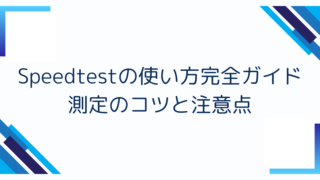
6-2. どの数値を目安にすればよいか
FPSをするなら、Pingは20ms以下が理想です。
30msを超えると少しラグを感じやすくなります。
jitterは5ms以下が望ましく、それ以上になると動きがカクつく原因になります。
つまり「Pingが低い&jitterが安定して小さい」ことが、快適にFPSを楽しむカギです。
数字が小さい=有利にプレイできる、とシンプルに覚えてOK!
「回線速度(Mbps)」は水道のホースの太さ=どれだけ大量の水を流せるか。
「遅延(Ping)」は蛇口をひねってから水が出るまでの速さ=反応の速さ。
つまり、速い回線=量が多い、低遅延=反応が速い、と覚えよう!
7. よくある質問コーナー

Q1. Ping値の単位「ms」ってどのくらい?
A. 「ms(ミリ秒)」は、1000分の1秒をあらわす単位です。
たとえば 20ms=0.02秒。これは指をパチンと鳴らすよりも速いスピードです。
数字が小さいほど、ゲームの反応が速くなります。
Q2. どのLANケーブルを選べばいいの?
A. LANケーブルには「カテゴリ(CAT)」という種類があります。
数字が大きいほど速い通信に対応しています。
FPSを遊ぶなら カテゴリ6以上を選べば安心です。
「CAT6」と書いてあればOK、と覚えておきましょう。
Q3. どうやって有線接続にするの?
A. やり方はとてもシンプルです。
- ゲーム機やPCにLANケーブルを差す
- もう片方をルーターに差す
これだけでWi-Fiではなく「直接つながる」状態になり、通信が安定します。
難しい設定は不要!ケーブルをつなぐだけでOKです。
Q4. Pingが何msなら安心して遊べるの?
A. 目安はこんな感じです
- 20ms以下 … とても快適!
- 30ms前後 … ほぼ問題なし
- 50ms以上 … FPSではラグを感じやすい
FPSを本気で楽しみたいなら「20ms以下」を目指すのが理想です。
8. まとめ:勝てるFPS環境は「低遅延回線」から

FPSでは「一瞬の差」が勝ち負けを決めます。
だからこそ、まずはラグを減らすために低遅延の回線環境を整えることが大事です。
- 光回線を選ぶ
- IPv6対応にする
- LANケーブルで有線接続する
- ルーターや設定を見直す
- Pingやjitterを定期的に測る
このような工夫をすれば、ラグが少なくなり、自分の実力をしっかり発揮できます。
「撃ったのに当たらない…」というストレスも減り、FPSがもっと楽しくなりますよ。
結論:勝てるFPS環境=低遅延回線を整えること!
「工事が無理で光回線にできない…」という場合でも、ラグを減らす方向性は作れます。
選び方は 工事不要のネット回線の選び方|ホームルーター・モバイルWiFi・光(工事なし)をやさしく比較 にまとめています。







